Поскольку приложение блокирует интерфейс запроса разрешений приложение настройки oppo
При установке и первом запуске приложения, как правило, запрашивают разрешение на доступ к самым разным функциям и данным: к SMS, списку контактов, календарю, другим компонентам устройства. Как понять, какие из них нужны программе для работы, а какие — излишни и вполне могут быть уловкой мошенников? Давайте разбираться.
Некоторые сомнительные приложения будут обнаруживаться на вашем Android-смартфоне автоматически, если вы воспользуетесь хотя бы бесплатной антивирусной программой.
Безопаснее всего приложения от крупных известных компаний, таких, например, как Google, МТС, «Яндекс» и др. — они вряд ли будут рисковать репутацией и подсовывать потребителю сомнительный продукт.
С приложениями же от небольших и неизвестных поставщиков нужно быть настороже и очень хорошо подумать, прежде чем разрешить, к примеру, игре доступ к вашим SMS. Исходя из обычной логики, для работы ей такая информация совсем не нужна и потребность в ней выглядит подозрительно.
Попробуем разобраться, какие разрешения и для чего бывают необходимы Android-приложениям.
Камера
Разрешение на работу с камерой, позволяющее делать фотоснимки и записывать видео.
Риски: Приложение сможет снимать фото и записывать видеоролики без предупреждения и согласия пользователя.
Рекомендации: Подумайте, действительно ли приложению нужен доступ к фото- и видеосъёмке. Это так, если вы пытаетесь установить клиента соцсети (например, «Инстаграм»), где выкладка фото — обычное явление. Аналогично со списком покупок, в котором можно фотографировать продукты в супермаркете. Но если это игра вроде «5 в ряд», запрос на работу с камерой выглядит подозрительно.
Чтобы обезопасить себя, загружайте приложения только из проверенного источника — в Android это официальный магазин контента Google Play. Даже если окажетесь на сайте разработчика ПО, поищите ссылку именно на магазин, а не скачивайте напрямую — уже одно это существенно снизит риски.
Контакты
Разрешение на чтение адресной книги, изменение и добавление контактов.
Риски: Приложение сможет свободно читать содержимое вашей адресной книги и отправлять его на сторонние серверы. Помимо безобидных программ подобной информацией интересуются приложения, которые собирают базы данных для рассылки спама.
Рекомендации: Доступ к контактам оправдан, если программа предусматривает обмен информацией с контактами из вашего списка — например, как у клиентов соцсетей и мессенджеров. Неочевидная потребность в таком разрешении должна заставить вас сомневаться.
Календарь
Разрешение на просмотр событий календаря, редактирование и создание новых событий.
Риски: Если вы пользуетесь инструментами планирования, приложение получит доступ к прошедшим и будущим мероприятиям, в которых вы принимаете участие, а также может случайно удалить из календаря важную встречу.
Рекомендации: Внимательно присмотритесь к функциональности приложения. Если оно связано с инструментами планирования (например, приложение для составления списка желаний к праздникам или облачный сервис для управления проектами типа Trello), доступ к календарю можно разрешить. Но странно, если о таких правах просит, например, фонарик или диктофон.
Телефон
Разрешение на сканирование журнала вызова.
Риски: Некоторые вредоносные программы используют это разрешение для кражи журналов вызовов, в которых часто содержится дополнительная информация об абонентах: место работы, должность, адрес. Также приложение с таким доступом может записывать разговоры и перехватывать финансовую информацию — в некоторых банках голосовые роботы диктуют коды подтверждения для транзакций.
Рекомендации: Проанализируйте, какие сведения из телефонной книги могут на самом деле потребоваться приложению, изучите отзывы других пользователей перед установкой. Запрашивать доступ к телефону по веской причине могут мессенджеры, банковские приложения и те, в которых перед использованием необходимо проходить идентификацию.
Если не давать разрешений, которые вызывают у вас сомнения, приложение может работать некорректно или вообще отказаться это делать. В таких случаях нужно расставить приоритеты: вам важнее установить конкретную программу или обезопасить свои данные? Попытайтесь найти альтернативу в том же Google Play — возможно, другое, похожее приложение запросит меньше разрешений.
Системные инструменты
Разрешение на запуск программы при загрузке, изменение состояния подключения к сети и предотвращение перехода в режим ожидания.
Риски: Приложение может в фоновом режиме и без участия пользователя запускать вредоносный код.
Рекомендации: Изучите возможности приложения перед установкой, а также воспользуйтесь сертифицированным мобильным ПО для безопасности, которое блокирует вредоносные программы.
Память
Разрешение на изменение или удаление содержимого карты памяти.
Риски: Приложение получает право читать, записывать, перезаписывать и удалять информацию на карте, чем пользуются похитители данных.
Рекомендации: Убедитесь, что приложение связано с созданием или изменением данных и эту функцию можно логично объяснить (как, например, в случае с графическими редакторами). Проверьте, не запрашивает ли приложение другие, необязательные на первый взгляд разрешения. Если их много, это повод задуматься и изучить репутацию разработчика.
Местоположение
Разрешение на доступ к данным о геолокации устройства на основе информации о базовых станциях сотовой сети, точках доступа а также GPS и ГЛОНАСС.
Риски: Эти сведения приложения могут использовать для совершения реальных преступлений — например, физического преследования. Также разрешение позволяет отправлять пользователю спам или вредоносные программы с учётом его региона.
Рекомендации: Подумайте, насколько обоснованно приложение будет получать сведения о вашем местонахождении. Это оправданно для картографических сервисов, навигационных приложений и клиентов торговых сетей, у которых в зависимости от региона отличаются условия доставки и графики работы магазинов. Будильнику и калькулятору такая информация совсем не нужна.
Микрофон
Разрешение на запись звука с микрофона.
Риски: Приложение сможет записывать все звуки рядом с мобильным устройством, включая разговоры по телефону.
Рекомендации: Разрешайте работу с микрофоном тем программам, в которых поддерживается голосовая связь: мессенджерам и клиентам соцсетей, а также играм, где предполагается голосовое общение в чате.
Нательные датчики
Доступ к данным от датчиков состояния здоровья — чаще всего пульсометру.
Риски: Приложение сможет отслеживать изменения здоровья пользователя.
Рекомендации: Узнайте больше о разработчиках, уточните, связаны ли они с медициной. Страховые компании используют подобные приложения, чтобы оценивать стоимость страховки. Также доступ к датчикам может быть у сервисов, работающих с фитнес-браслетами.
Где посмотреть разрешения для уже установленных Android-приложений
Если вы давно пользуетесь смартфоном, но ранее не задумывались о том, на что и каким программам дали права, просмотреть разрешения и отменить их можно в любой момент. Для этого войдите в «Настройки», найдите в них «Приложения» и перейдите в «Разрешения приложений».
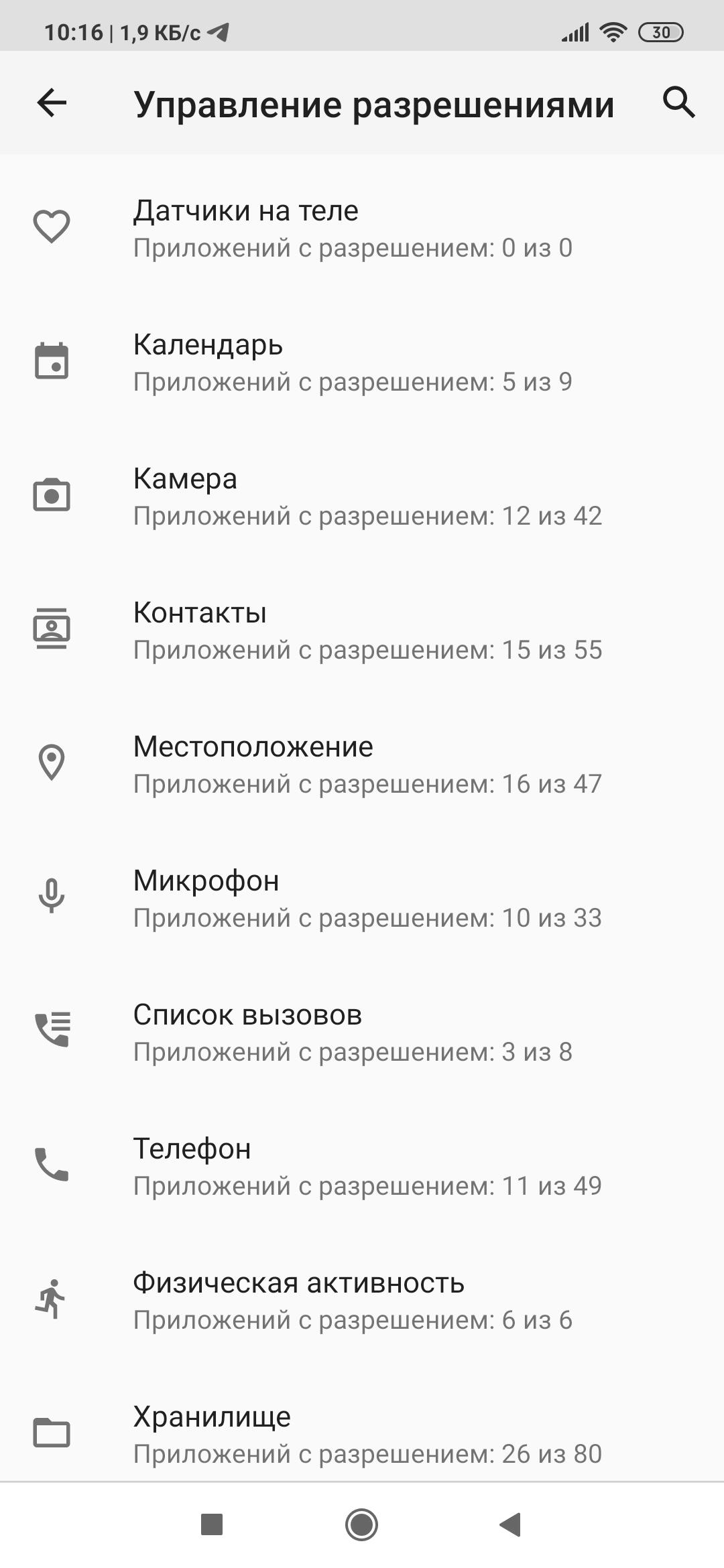
Вы увидите список разрешений и узнаете, для каких приложений они одобрены. Например, в пункте «Камера» перечислены все приложения, которые имеют к ней доступ.
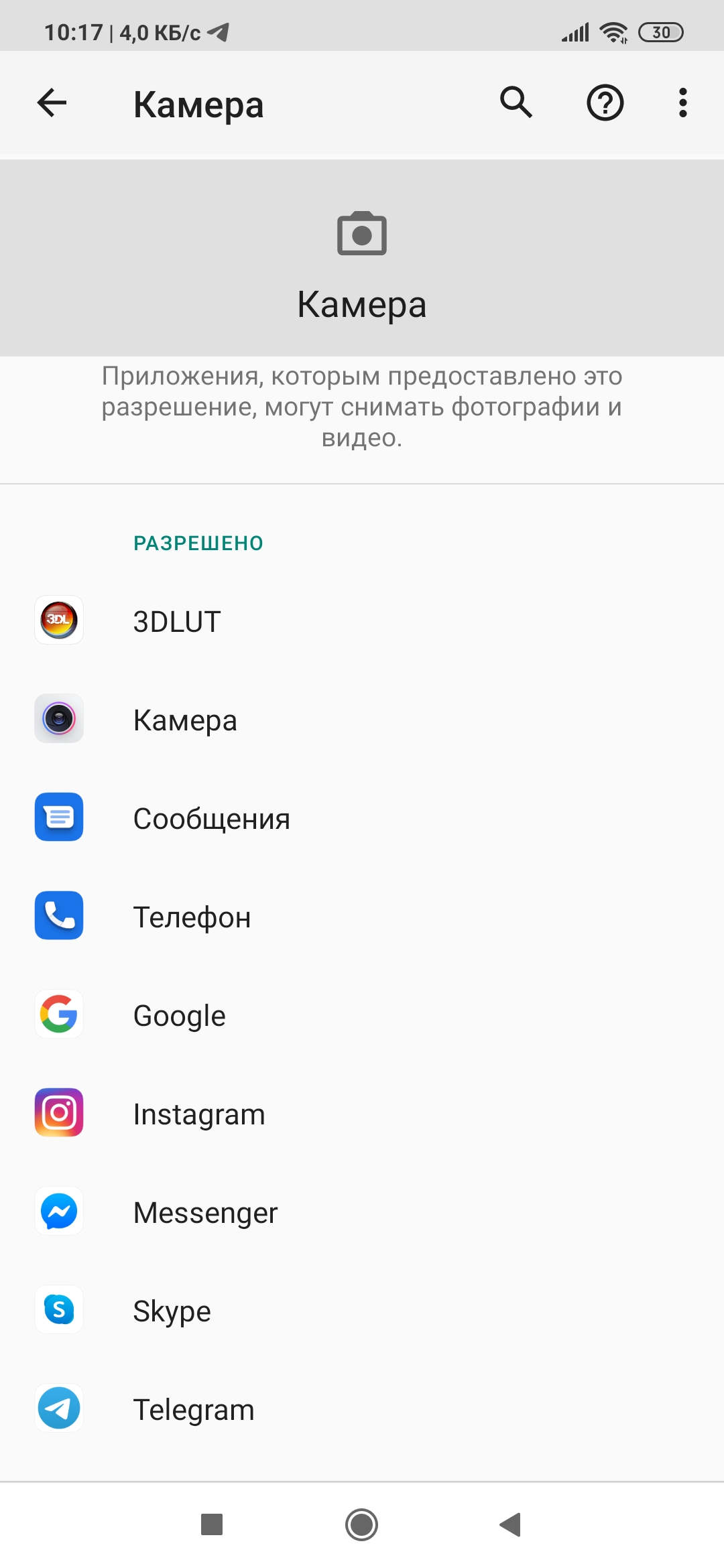
Открывайте приложение, если хотите изменить статус его разрешений по каждому отдельному компоненту:
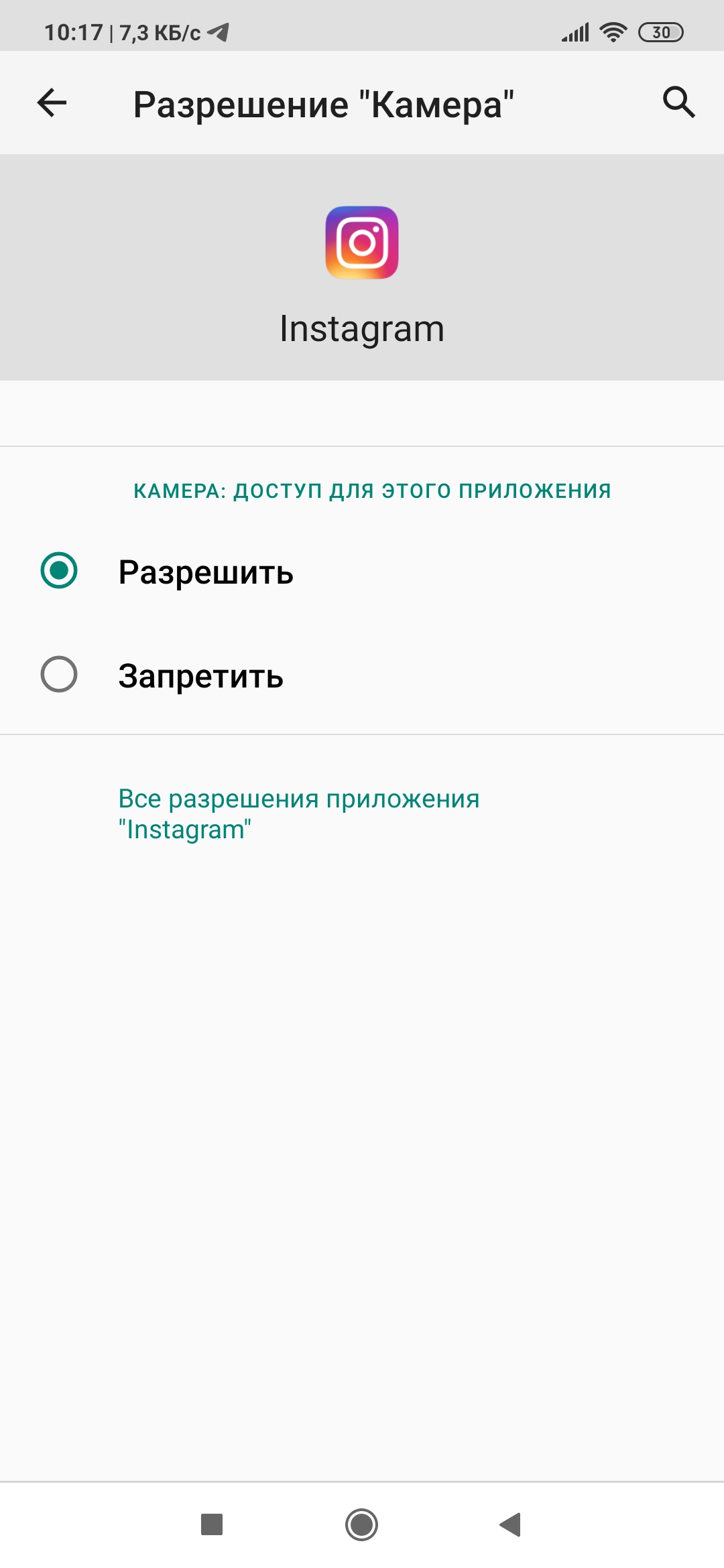
В любой момент разрешение можно отозвать — ровно до тех пор, пока оно не понадобится снова. В некоторых случаях программа без разрешения не запустится, в других могут перестать работать отдельные функции. Скажем, картографическое приложение без доступа к вашему местоположению сможет показать вам карту, но подсказать, где вы и как вам добраться до нужного места — нет.
Некоторые сомнительные приложения будут обнаруживаться на вашем Android-смартфоне автоматически, если вы воспользуетесь хотя бы бесплатной антивирусной программой.
Начиная с Android 10, способы предоставления разрешений приложениям более детализированы в настройках смартфона Android. Вы можете видеть разрешения Android по приложениям, по типу, а также более легко контролировать информацию, которую Google собирает от вас. В большинстве случаев вы можете разрешить или запретить, но некоторые разрешения имеют третий вариант: только при использовании приложения.
Как получить доступ к настройкам разрешений
Первый способ
Существует три способа перехода к диспетчеру разрешений. Первый вариант - перейти к дополнительным настройкам в разделе «Приложения».
- Откройте Настройки .
- Нажмите Приложения .
- Нажмите « Разрешения»> « Управление разрешениями» . Вы увидите список разрешений с подробной информацией под каждым из них, например, «Календарь» (разрешено 3 из 7 приложений).
4. Нажмите любое разрешение, чтобы увидеть, что оно значит. Приложения с разрешениями датчиков тела могут получать доступ к данным датчиков о ваших жизненно важных показателях.
5. Под ним находятся два раздела: Разрешено и Запрещено . Нажмите на имя приложения, чтобы разрешить или запретить разрешения.
6. Чтобы увидеть все разрешения для этого приложения нажмите на соответствующую ссылку на этом экране.
7. Вернитесь в « Управление разрешениями» . Нажмите « Местоположение» , найдите Карты (Google Maps) (или другое навигационное приложение), и вы увидите три варианта вместо двух: « Разрешить в любом режиме» , « Разрешить только во время использования приложения» и « Запретить» .
Второй способ
Другой способ - перейти на страницу всех приложений в настройках.
- Откройте « Настройки» .
- Нажмите « Приложения» .
- Нажмите « Просмотреть все приложения», чтобы получить полный список.
4. Нажмите на приложение, затем нажмите « Разрешения приложений», чтобы просмотреть все доступные для него разрешения.
5. Как и выше, вы увидите раздел « Разрешенные и запрещенные ». Нажмите на элемент, чтобы изменить разрешения. Нажмите « Все приложения с этим разрешением » , чтобы просмотреть полный список.
Как получить доступ к настройкам специальных разрешений
- Проделайте действия с 1 по 3 пункт из предыдущего способа.
- Выберите нужное приложение, затем нажмите « Другие разрешения», чтобы просмотреть список специальных разрешений.
- Затем нажмите на разрешение, которое хотите изменить. После чего перед вами откроется окошко, в котором можно будет настроить разрешение: Разрешить и Отказать или Спрашивать.
Примечание : Эти инструкции относятся к Android 10, 9.0 (Pie) и 8.0 (Oreo).
Объясняем, что значат те или иные разрешения приложений в Android 6 и выше — и стоит ли выдавать их приложениям.

Опасные разрешения
Если одно из разрешений в данной группе пользователь уже одобрил, все остальные разрешения из той же группы приложение получит автоматически — без нового запроса пользователю. Например, если приложение уже успело запросить и получить разрешение на чтение SMS, то впоследствии оно автоматически получит разрешение и на отправку SMS, и на прием MMS, и на все остальные разрешения из данной группы.
Календарь
- Просмотр событий в календаре (READ_CALENDAR).
- Изменение уже имеющихся в календаре событий и добавление новых (WRITE_CALENDAR).
Чем опасно: Если вы активно пользуетесь электронным ежедневником, то доступ к нему позволит узнать все о том, чем вы занимались в прошлом, занимаетесь сегодня и собираетесь заниматься в будущем, — настоящая находка для шпиона. Также какое-нибудь криво написанное приложение может нечаянно стереть важные встречи из календаря.
Камера
- Использование камеры (CAMERA) — возможность делать фотографии и записывать видео.
Чем опасно: Приложение сможет в любой момент сделать фото или записать видео, не предупреждая вас об этом.
Контакты
- Чтения контактов (READ_CONTACTS).
- Изменение имеющихся или добавление новых контактов (WRITE_CONTACTS).
- Доступ к списку аккаунтов (GET_ACCOUNTS).
Местоположение
- Доступ к примерному местоположению (ACCESS_COARSE_LOCATION) — на основе данных о базовых станциях мобильной сети и точках доступа Wi-Fi.
- Доступ к точному местоположению (ACCESS_FINE_LOCATION) — на основе данных GPS.
Чем опасно: Позволяет приложению следить за всеми вашими перемещениями. Например, жулики могут узнать, что вы уехали в отпуск, и попробовать наведаться к вам домой.
Микрофон
Чем опасно: Приложение сможет вести аудиозапись всего, что происходит рядом со смартфоном. Всех ваших разговоров. Не только по телефону.
Телефон
- Чтение состояния телефона (READ_PHONE_STATE), в том числе вашего телефонного номера, данных сотовой сети, статуса исходящих звонков и так далее.
- Совершение звонков (CALL_PHONE).
- Чтение списка вызовов (READ_CALL_LOG).
- Изменение списка вызовов (WRITE_CALL_LOG).
- Добавление голосовой почты (ADD_VOICEMAIL).
- Использование IP-телефонии (USE_SIP).
- Управление исходящими звонками (PROCESS_OUTGOING_CALLS), в том числе просмотр номера, на который вы в данный момент звоните, возможность завершить звонок или переадресовать его на другой номер.
Сенсоры
- Доступ к данным от датчиков состояния здоровья (BODY_SENSORS), таким как пульсомер.
Чем опасно: Разрешает приложению следить за тем, что происходит с вашим телом, используя информацию от датчиков соответствующей категории, если они у вас есть и вы ими пользуетесь (встроенные в смартфон датчики движения не входят в эту категорию).
Память
- Чтение из памяти или карты памяти (READ_EXTERNAL_STORAGE).
- Запись в память или на карту памяти (WRITE_EXTERNAL_STORAGE).
Чем опасно: Предоставляет приложению возможность читать, изменять и удалять любые ваши файлы, хранящиеся в памяти смартфона.
Как настроить разрешения приложений
Стоит внимательно относиться к запрашиваемым приложением разрешениям. Если игра или приложение для обработки фотографий запрашивают доступ к вашему текущему местоположению, это, скорее всего, ненормально — таким приложениям данная информация ни к чему. А вот навигационному приложению GPS действительно нужен — но, в свою очередь, совершенно незачем давать ему доступ к контактам или SMS, например.
Если права, которые запрашивает приложение, выглядят слишком подозрительно, лучше такое приложение вовсе не устанавливатьВ случае если права, которые запрашивает приложение, выглядят слишком подозрительно, лучше такое приложение вовсе не устанавливать. Или можно просто не разрешить ему доступ к тем функциям и данным, которыми вы не хотите делиться.

Запрос приложением разрешений на работу со звонками на устройстве Android 6.0.1
Кроме того, список выданных разрешений можно в любой момент проверить и изменить в настройках операционной системы. Чтобы это сделать, перейдите в Настройки —> Приложения.

Дальше есть два варианта. Во-первых, можно посмотреть все разрешения, выданные конкретному приложению: для этого нажмите на название интересующего вас приложения и выберите пункт Разрешения.


Особые права
Специальные возможности (Accessibility)
Наличие этих прав в приложении позволяет ему упростить использование приложения или устройства для пользователей с ограничениями, такими как слабое зрение или проблемы со слухом. Но в то же время система Android устроена таким образом, что тот же набор возможностей оказывается очень удобным инструментом для вредоносных приложений.
Обладая этими правами, троянцы могут перехватывать данные из других приложений, в том числе вводимый пользователем текст. Кроме того, используя эти возможности, зловреды могут даже покупать приложения в Google Play Store.
Приложение для работы с SMS по умолчанию
Многие троянцы пытаются стать приложением для работы с SMS по умолчанию, ведь это позволяет им не только читать SMS, но и скрывать их от пользователя, даже в современных версиях Android. Например, это может понадобиться троянцам для того, чтобы перехватывать одноразовые коды для подтверждения банковских транзакций.
Права на отображение своего окна поверх других приложений
Обладая этими правами, троянцы могут показывать свои фишинговые окна поверх других приложений, например мобильных банков или социальных сетей. Вам кажется, что вы вводите свои логин и пароль в окно настоящего приложения — а на самом деле это происходит в фальшивом окне, созданном троянцем, и данные учетной записи утекают к злоумышленникам.
Права администратора устройства
Обладая этими правами, приложение может среди прочего сменить пароль, заблокировать камеру или даже удалить все данные с устройства. Многие троянцы запрашивают эти права, так как приложение, которое является администратором устройства, гораздо сложнее удалить.

Примеры запроса приложением прав администратора
Права суперпользователя
Это самые опасные права. В штатном режиме получение приложением таких прав в Android не предусмотрено, но некоторые троянцы умеют сами получать права суперпользователя, эксплуатируя уязвимости в системе. Самое неприятное, что наличие у приложения прав суперпользователя обесценивает все остальные защитные механизмы: воспользовавшись этими правами, зловред может совершить любое действие в системе, вне зависимости от того, какие ему выданы разрешения.
Стоит отметить, что даже новая система работы с разрешениями, появившаяся в Android 6, не защищает от зловредов, она лишь предоставляет пользователю возможность предотвратить потерю данных или денег. Например, троянец Gugi настойчиво запрашивает у пользователя права на перекрытие других приложений, обосновывая это необходимостью работы с окнами. Получив же эти права, троянец блокирует работу устройства своим окном до тех пор, пока не получит все остальные необходимые ему права.
Заключение
Не всем приложениям стоит разрешать делать на смартфоне все, что они хотят. А некоторые разрешения лучше вообще не давать — благо Android 6 и новее это позволяет.
Тем не менее бывают такие приложения, которым действительно нужно очень много разных прав. Например, антивирусным программам, чтобы нормально работать, иметь возможность сканировать систему и проактивно защищать от угроз, требуется не только разрешение на доступ к файлам, но и еще много чего.
Однако слепо раздавать разрешения нельзя даже тем приложениям, которым вы доверяете. Просто перед тем, как дать эти разрешения, подумайте, действительно ли они нужны данному конкретному приложению.

1. Что делать в случае утраты пароля?
В случае, если Вы забыли пароль экрана блокировки существует самостоятельная возможность сброса пароля, путем возврата к заводским настройкам (данные будут утрачены) с помощью сервиса Google «Find My Device». При этом должны быть выполнены определенные условия:
1) Смартфон должен быть включен
2) На смартфоне осуществлен вход в аккаунт google, к которому у Вас есть доступ
3) На смартфоне активированы мобильный интернет или Wi-Fi, а так же геолокация.
Подробнее о данном способе Вы сможете найти информацию в нашей инструкции.
Если по каким то причинам воспользоваться данным способом не удается Вам необходимо обратится в наши авторизованные сервисные центры- услуга сброса пароля полностью бесплатна.
Для Вашего удобства Вы можете заказать курьерскую доставки до сервисного центра, свяжитесь с нашей поддержкой для оформления услуги сервис без расстояний.
2. Как можно предотвратить утрату пароля:
Color OS 5
Войдите в Настройки> Распознавание лица и пароль> Пароль экрана блокировки> в пункте «Привязать к адресу безопасной электронной почты» укажите адрес доступной почты.
Color OS 6
Войдите в Настройки> Отпечатки распознавание лица и пароль> Пароль экрана блокировки> в пункте «Привязать к адресу безопасной электронной почты» укажите адрес доступной почты.
Color OS 7
Для данной версии ПО отсутствует возможность восстановления пароля с помощью почты.
Напоминаем, что сброс пароля с помощью меню Recovery без ввода пароля невозможен.
3. Уведомления от приложений, что делать если не приходит?
Убедитесь, что у Вас не активирован режим не беспокоить.
Color OS 5
Проверьте настройки управления уведомлениями: Настройки> Строка уведомлений и состояния> Управление уведомлениями> Ваше приложение, далее убедитесь, что активированы пункты «Разрешить уведомление», «Отображать на экране блокировки», «Отображать вверху экрана».
Так же, обратите внимание на пункт «Категории» (Чаты, группы, беседы) в категориях необходимо проверить настройки уведомлений.
Убедитесь, что у приложения есть разрешение для работы в фоновом режиме: Настройки> Управление приложениями> Выберете Ваше приложение, далее в настройках «Режима энергосбережения» активируйте работу в фоновом режиме..
В данном меню рекомендуем активировать автозапуск приложения.
Color OS 6
Проверьте настройки управления уведомлениями: Настройки> Строка уведомлений и состояния> Управление уведомлениями> Ваше приложение, далее убедитесь, что активированы пункты «Разрешить уведомление».
Так же, обратите внимание на пункт «Категории» (Чаты, группы, беседы) в категориях необходимо проверить настройки уведомлений: «Отображать на экране блокировки», «Отображать вверху экрана», Разрешить уведомления в режиме «Не беспокоить»
Убедитесь, что у приложения есть разрешение для работы в фоновом режиме: Настройки> Управление приложениями> Выберете Ваше приложение, далее в настройках «Режима энергосбережения» активируйте работу в фоновом режиме..
В пункте «Состояния трафика» рекомендуем активировать «Использовать трафик в фоновом режиме.
В данном меню рекомендуем активировать автозапуск приложения.
Color OS 7
Войдите в Настройки> Управление приложениями> Выберете Ваше приложение:
Откройте «Управление уведомлениями» Убедитесь, что активирован пункт «Разрешить уведомления».
Обратите внимание на пункт «Категории» (Чаты, группы, беседы) в категориях необходимо проверить настройки уведомлений: «Отображать в строке состояния», Разрешить уведомления в режиме «Не беспокоить»
Убедитесь, что у приложения есть разрешение для работы в фоновом режиме: Настройки> Управление приложениями> Выберете Ваше приложение, далее в настройках «Режима энергосбережения» активируйте работу в фоновом режиме..
В пункте «Состояния трафика» рекомендуем активировать «Использовать трафик в фоновом режиме.

Дополнительно, рекомендуем для приоритетных приложений закрепить работу в диспетчере задач: На панели кнопок навигации нажмите значок «Квадрат» (В последних версиях ПО Color OS 6,7 значок «Три горизонтальные полоски) выберете необходимое приложение, в верхнем углу откройте контекстное меню и нажмите значок «Замок».
5. Как вернуть стандартные темы/ шрифты в магазине тем (зависит от версии магазина тем)
Войдите в «Магазин тем» (На рабочем столе Вашего смартфона) на нижней панели действий нажмите «Я»> Мои ресурсы> Системные темы> Выберете необходимую тему из предложенных системных. Для возврата к системному шрифту нажмите «Шрифты»> Default font.
6. Закончилась память/ Уведомление о переполненной памяти не исчезает с экрана:
В данной ситуации Вы можете предпринять следующие действия:
1)Подключите смартфон к ПК, после чего перенесите данные (Фото, видео, музыка)
2) Вы можете осуществить сброс смартфона с помощью меню Recovery, если проблема остается актуальной.
3) Если указанные действия не приводят к решению проблемы, Вы можете обратится в наш авторизованный сервисный центр.
7. Файловый сейф
В качестве дополнительной меры конфиденциальности существует возможность добавить Ваши файлы в защищенную директорию «Файловый сейф» (Личное).
Для того что бы зайти в "Файловый сейф", необходимо зайти в [Настройки > Безопасность > Файловый сейф], в последних версиях ПО Настройки>Конфиденциальность> Файловый сейф . В данном меню Вам будет необходимо установить пароль, который будет позже использоваться для доступа к файлам помещенным в файловый сейф, после чего Вы получите доступ к файлам. Так же будет предложена возможность разместить ярлык файлового сейфа на рабочий стол. В дальнейшем можете заходить в "Файловый сейф" через настройки, или с рабочего стола.
Рекомендуем, дополнительно задать контрольный вопрос на случай забытого пароля.
Обращаем, Ваше внимания, что в случае утраты пароля, а так же ответа на контрольный вопрос- восстановление доступа невозможно.
Smart Lock
В случае, если Ваш смартфон разблокируется без запроса пароля, отпечатка пальца, face id вероятно у Вас активирован режим Smart Lock. Данная функция позволяет устройству снимать блокировку автоматически при определенных условиях: Если вы находитесь в «безопасном месте», рядом с вами есть доверенное устройство, или смартфон находится в руке.
Если Вам нужен постоянный запрос пароля, функцию необходимо выключить. [Настройки > Устройство и конфиденциальность > Smart Lock].
9. Черный список/ Переадресация
Для того, чтобы добавить удалить контакт в черный список войдите в Настройки> Системные приложения> Вызов> Блокировка и фильтры> Черный список, в данном пункте Вы можете управлять контактами черного списка, добавляя или удаляя контакты и него.

Напоминаем, что настройки функции «Черного списка» так же есть и на стороне оператора связи, подробную информацию по возможности добавления контакта в черный список со стороны оператора уточняйте у Вашего оператора связи.
Для управления переадресацией войдите в Настройки> Системные приложения> Вызов> Настройки оператора связи> Переадресация вызова, после чего выберете номер для переадресации и сценарий его использования.
В случае, если при подключении по USB ПК не видит устройство рекомендуем:
1) Убедитесь, что используется оригинальный USB-шнур. Проверьте подключение на других USB-портах компьютера.
2) В случае, если устройство заблокировано графическим ключом или паролем, необходимо разблокировать подключенный к компьютеру телефон.
3) Убедитесь, что в «отладке по USB» включена передача файлов: Подключите телефон к компьютеру, далее потяните пальцем сверху вниз по экрану вызвав меню, выберите «отладка по USB», нажмите на «Передача файлов» (Скриншоты во вложении).
4) Данная ошибка может быть вызвана работой установленного на компьютере антивируса, брандмауэра или другого программного обеспечения.
5) В «режиме разработчика» активируйте пункт «Отладка по USB»: Настройки- О телефоне- Номер сборки, коснитесь данного пункта 7 раз, после чего войдите в «Настройки»> Дополнительные настройки> Режим разработчика.
Для Color OS 7: Настройки> О телефоне > Версия> Номер сборки, коснитесь данного пункта 7 раз, после чего войдите в «Настройки»> Дополнительные настройки> Режим разработчика.
11. Виджеты/ Как вызвать
Для вызова меню виджетов прикоснитесь двумя пальцами к экрану (в верхней и нижней части экрана на главном меню) смартфона и сдвиньте их друг к другу. У Вас появиться режим редактирования рабочего стола и меню "Виджеты" в нижней части экрана. В этом режиме Вы можете перемещать значки и добавлять/удалять/перемещать виджеты.
13. Жесты и движения
Для удобства использования в смартфонах ОРРО реализовано управление с помощью жестов:
Настройки> Удобство> Жесты и движения.
Читайте также:


